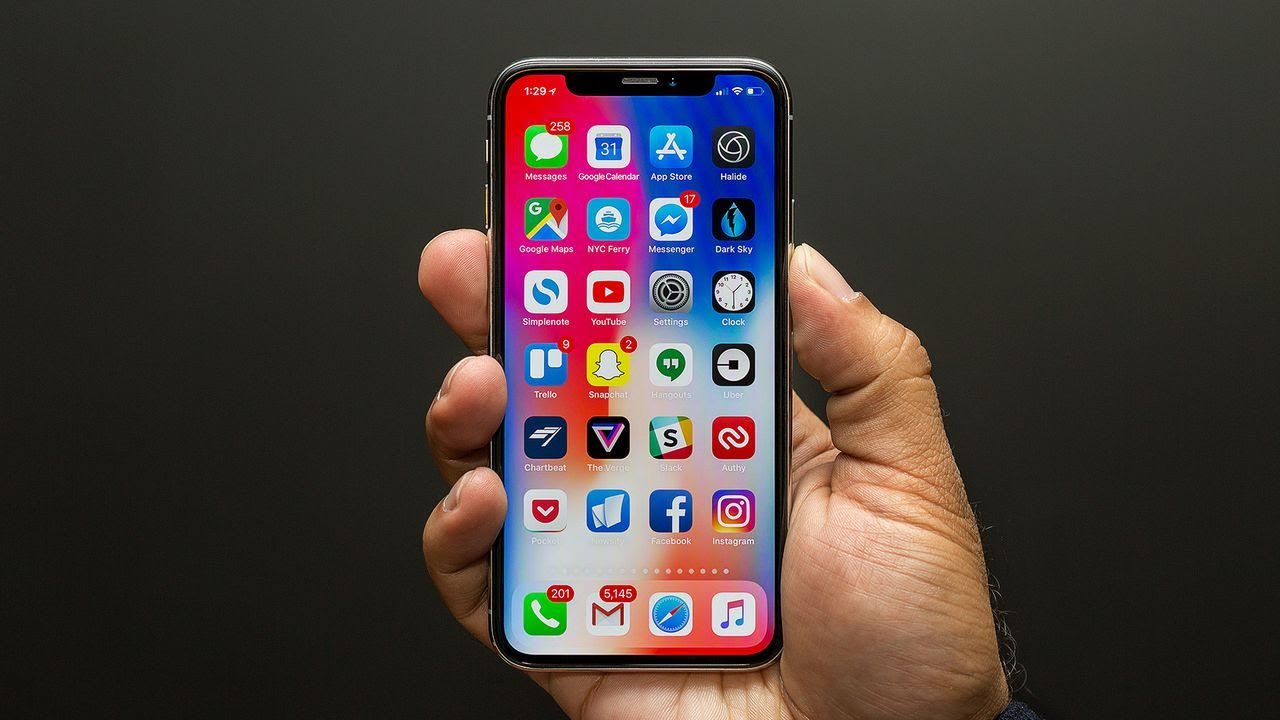
Пользователям смартфонов iPhone Xs, iPhone Xs Max и iPhone Xr, желающим узнать, как устранить отсутствие звука текста на iPhone Xs, iPhone Xs Max и iPhone Xr, будет полезна эта статья. Существует множество причин, по которым на смартфоне Apple iPhone Xs, iPhone Xs Max и iPhone Xr отсутствуют звуки входящих текстов.
Содержание
Иногда не звучит звук текста из центра уведомлений на экране блокировки. В некоторых случаях это могут быть текстовые и SMS-оповещения, которые остаются без звука на телефоне. Это может привести к тому, что вы потеряете важные сообщения, на которые обычно реагируете немедленно.
Без включенных текстовых звуков вам придется постоянно проверять iPhone Xs, iPhone Xs Max и iPhone Xr на наличие новых сообщений, что может быть утомительно. Ниже мы приведем различные шаги для настройки различных звуков для текстов, предупреждений и уведомлений на смартфоне Apple iPhone Xs, iPhone Xs Max и iPhone Xr.
Устранение отсутствия звука текста на iPhone Xs, iPhone Xs Max и iPhone Xr
Выключите Apple iPhone Xs, iPhone Xs Max и iPhone Xr
Запустите приложение Настройки
Нажмите на Звуки
Нажмите на опцию Мелодия текста
Отрегулируйте настройки оповещений по своему усмотрению.
Как показать текстовые оповещения на экране блокировки для iPhone Xs, iPhone Xs Max и iPhone Xr
Включите iPhone Xs, iPhone Xs Max и iPhone Xr
Сдвиньте экран вверх, чтобы открыть главный экран
Откройте меню Настройки
Нажмите на Центр уведомлений
Проверьте наличие Сообщения и нажмите на него
Переключите опцию «Показывать на экране блокировки» на ON в нижней части экрана
Как изменить звуки экрана блокировки для сообщений/СМС на iPhone Xs, iPhone Xs Max и iPhone Xr
- Включите смартфон Apple iPhone Xs, iPhone Xs Max и iPhone Xr
- Запустите приложение «Настройки» из меню приложения
- Нажмите на Центр уведомлений
- Проверьте опцию «Сообщения» и откройте подменю
- Прокрутите вниз до нижней части экрана, чтобы настроить параметры звука
.
YouTube видео: Устранение отсутствия звука текста на iPhone Xs, iPhone Xs Max и iPhone Xr
Вопросы и ответы по теме: “Устранение отсутствия звука текста на iPhone Xs, iPhone Xs Max и iPhone Xr”
Почему не слышны щелчки клавиатуры на айфоне?
Откройте приложение «Настройки». Перейдите в меню «Звуки, тактильные сигналы» > «Отклик клавиатуры». Включите или выключите звук.
Как на айфоне вернуть звук?
Перейдите в раздел «Настройки» > «Звуки» (или «Настройки» > «Звуки, тактильные сигналы») и перетащите ползунок «Звонок и предупреждения» назад и вперед несколько раз.
Что делать если айфон не воспроизводит звук?
Что делать, если нет звукаесли разъем для наушника или динамика загрязнен – аккуратно его прочистите; в случае же сбоя программы – обновите iOS устройства; сбой после отключения наушников – подключите и отключите снова; при поломке, которая не устраняется самостоятельно, обратитесь в сервис Apple Pro.Сохраненная копия
Почему пропал звук на айфоне х?
Почему пропал звук на iPhone, возможные причиныПожалуй, самая распространенная причина - пользователи просто забывают, что выключили звук, включили режим Mute, убрали ползунок громкости “на ноль”. Перед тем как паниковать - проверьте, правда ли все включено и отключите режим Mute.
Как выйти из бесшумного режима на айфоне?
На iPhone 7 и более поздних моделей перейдите в раздел «Настройки» > «Звуки, тактильные сигналы». На более ранних моделях iPhone необходимо перейти в раздел «Настройки» > «Звуки».
Как сделать звук на клавиатуре?
**Вот как это сделать:**1. Установите приложение Gboard на телефон или планшет Android. 2. Откройте приложение “Настройки” . 3. Нажмите Система Язык и ввод. 4. Выберите Виртуальная клавиатура Gboard. 5. Нажмите Настройки. 6. Найдите раздел “Нажатие клавиш”. 7. Выберите нужный вариант. Например: Звук при нажатии клавиш.











